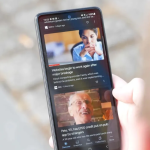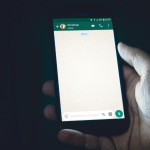Εφαρμογές που ανήκουν σε meta, όπως το Facebook, το Instagram και το WhatsApp, καθώς και άλλες πλατφόρμες κοινωνικών μέσων, επιτρέπουν στους χρήστες τους να προσθέτουν μια προσαρμοσμένη κατάσταση. Μια τέτοια εφαρμογή είναι το Gmail που συνοδεύεται από το Google Chat. Το Google Chat επιτρέπει στους χρήστες να προσδιορίζουν την κατάσταση δραστηριότητάς τους.
Κατάσταση διαθεσιμότητας στο Gmail
Οι χρήστες του Gmail και του Google Chat μπορούν να ορίσουν μια κατάσταση μέσω του συρταριού πλοήγησης. Η δυνατότητα είναι διαθέσιμη για επιτραπέζιους υπολογιστές καθώς και για εκδόσεις Android της εφαρμογής. Εκτός από την προσθήκη μιας προσαρμοσμένης κατάστασης, προσφέρονται επίσης τρεις προεπιλεγμένες επιλογές, οι οποίες περιλαμβάνουν Αυτόματο (βάσει δραστηριότητας), Μην ενοχλείτε και Ορισμός ως Εκτός.
Ακολουθεί ένας οδηγός βήμα προς βήμα που θα σας βοηθήσει να χρησιμοποιήσετε τη δυνατότητα σε επιτραπέζιους υπολογιστές και Android:
Βήματα:
1. Ανοίξτε την εφαρμογή Gmail στον υπολογιστή σας.
2. Κάντε κλικ στο αναπτυσσόμενο κουμπί Ενεργό που είναι διαθέσιμο δίπλα στη γραμμή αναζήτησης.
3. Επιλέξτε την κατάστασή σας online από το αναπτυσσόμενο μενού: Αυτόματο, Μην ενοχλείτε, Ορισμός ως εκτός λειτουργίας ή Προσθήκη προσαρμοσμένης κατάστασης.
4. Κάντε κλικ στην επιλογή Προσθήκη κατάστασης και πληκτρολογήστε τη διαθεσιμότητά σας στο διαδίκτυο.
5. Επιλέξτε τη χρονική περίοδο μετά την οποία θα διαγραφεί η κατάσταση.
6. Μετά από αυτό, κάντε κλικ στο κουμπί Τέλος.
Πώς να αλλάξετε την κατάσταση διαθεσιμότητάς σας στο Gmail στο Android
Βήματα:
1. Ανοίξτε την εφαρμογή Gmail στη συσκευή σας Android.
2. Πατήστε στο μενού τριών οριζόντιων γραμμών που είναι διαθέσιμο στην επάνω αριστερή γωνία για να ανοίξετε τον πίνακα.
3. Επιλέξτε το αναπτυσσόμενο κουμπί Ενεργό.
4. Από το αναπτυσσόμενο μενού, επιλέξτε την κατάστασή σας online: Αυτόματη, Μην ενοχλείτε, Ορισμός ως εκτός λειτουργίας ή Προσθήκη προσαρμοσμένης κατάστασης.
5. Εισαγάγετε τη διαθεσιμότητά σας στο διαδίκτυο αφού επιλέξετε την επιλογή Προσθήκη κατάστασης.
6. Επιλέξτε το χρονικό διάστημα μετά το οποίο θα αλλάξει η κατάσταση.
7. Πατήστε το κουμπί Τέλος (τικ) που είναι διαθέσιμο στην επάνω δεξιά γωνία.
Κρυπτογράφηση από άκρο σε άκρο για το Gmail
Η Google ανακοίνωσε πρόσφατα ότι δοκιμάζει κρυπτογράφηση από την πλευρά του πελάτη για το Gmail με ορισμένους χρήστες του Workspace beta. Η νέα δυνατότητα κρυπτογράφησης από την πλευρά του πελάτη ή από άκρο σε άκρο μπορεί να βοηθήσει τα email και τα συνημμένα που αποστέλλονται μέσω του Gmail να είναι πιο ασφαλή. Είναι σημαντικό να σημειωθεί ότι η λειτουργία θα είναι διαθέσιμη μόνο σε επιχειρήσεις που χρησιμοποιούν το Google Workspace στα προγράμματα Enterprise Plus, Education Standard και Education Plus και δεν θα είναι προσβάσιμη σε μεμονωμένους χρήστες.